Обзор Photoscape: особенности, цена, плюсы и минусы (12.19.22)
PhotoScape — забавная и простая в использовании программа для редактирования фотографий, которая позволяет исправлять и улучшать изображения. Но как работает это приложение и стоит ли его загружать?
Что такое PhotoScape?
PhotoScape позволяет конвертировать ваши мобильные фотографии во что-то, что идеально подходит для публикации. PhotoScape, созданный корейской компанией MOOII Tech, позволяет пользователям редактировать изображения, сделанные с помощью цифровых камер и камер смартфонов. Пользователи могут выбирать из широкого набора функций PhotoScape для редактирования и улучшения изображений, некоторые из которых включают: редактор, средство просмотра и пакетный редактор. PhotoScape также позволяет пользователям создавать анимированные GIF-файлы, распечатывать, делать снимки экрана и многое другое. Два языка по умолчанию для приложения — корейский и английский, но у него есть загружаемый модуль, позволяющий пользователям добавлять больше языков.
Как пользоваться программой PhotoScape
PhotoScape доступен для всех версий Windows, предшествующих Windows 10, и отдельной версии, PhotoScape X доступен для Windows 10 и macOS. Профессиональная версия Photoscape X также доступна за 39,99 доллара США.
Плюсы и минусы PhotoScape
Что делает PhotoScape? Что ж, он редактирует ваши фото. Он имеет широкий спектр функций, помогающих пользователям добиться желаемого имиджа.
Совет для профессионалов: просканируйте свой компьютер на предмет проблем с производительностью, ненужных файлов, вредоносных приложений и угроз безопасности
, которые могут вызвать системные проблемы или низкая производительность.
Проблемы с бесплатным сканированием для ПК. 3.145.873загрузкиСовместимость с: Windows 10, Windows 7, Windows 8
Специальное предложение. Об Outbyte, инструкции по удалению, лицензионное соглашение, политика конфиденциальности.
PhotoScape имеет удобный редактор фотографий с плавным интерфейсом. Использование PhotoScape дает пользователям доступ к основным инструментам улучшения фотографий, таким как настройка цвета, обрезка, изменение размера, печать и анимация GIF. Более того, он также имеет другие функции, такие как функция пакетного редактирования, встроенный инструмент захвата экрана, средство просмотра изображений и другие эффекты.
Набор инструментов для редактирования PhotoScape обязательно произведет впечатление. Его функции отлично подходят для начинающих, потому что они просты для понимания и хорошо обозначены. Пользователи могут настраивать параметры при редактировании своей фотографии, и им не о чем беспокоиться, потому что в приложении есть функция отмены, поэтому вы можете начать все сначала, если им не понравятся результаты.
Функция пакетного редактора — еще одна замечательная функция, которая обязательно понравится многим пользователям. Это особенно удобно тем, кто регулярно редактирует много фотографий. Он позволяет переименовывать, конвертировать или изменять размер нескольких фотографий. Изображения RAW также можно быстро преобразовать в изображения JPEG с помощью конвертера RAW. Это также означает, что приложение может открывать фотографии в формате RAW от таких производителей, как Canon, Nikon и Olympus.
Вот некоторые из примечательных функций приложения PhotoScape:
В этой функции нет ничего особенного, но ее достаточно для работы. Вы можете получить стандартный просмотр эскизов со списком папок сбоку или большее окно предварительного просмотра с несколькими функциями для поворота изображения, просмотра данных EXIF и других. Размер самого большого эскиза очень мал, а возможности сортировки ограничены. Каждая вкладка PhotoScape имеет свой собственный браузер миниатюр.
Здесь происходит большинство действий. На этой вкладке вы можете выполнять множество настроек, модификаций и эффектов для ваших изображений. Когда дело доходит до редактирования фотографий, есть все, что вы можете придумать — от автоматического выравнивания или контрастности одним щелчком мыши до расширенных цветовых кривых до загрузки и сохранения предустановок.
У вас также есть множество настроек цвета и тона на выбор, а также ряд эффектов фильтров. Вы можете выбрать практичный подход с шумоподавлением или добавить немного забавы, используя мультяшные фильтры. Вы также можете оживить свои изображения подборкой забавных и забавных рамок.
Пакетный редактор позволяет применять практически все функции редактора к нескольким файлам одновременно. Сюда входят настройки цвета и тона, рамки, объекты, текст, изменение размера, резкость и эффекты. Вы можете увидеть результаты, прежде чем экспортировать одну или все фотографии с вашими изменениями. Вы также можете сохранить настройки пакетного редактора, чтобы использовать его позже.
Этот модуль страницы на самом деле является инструментом макета с несколькими фотографиями с более чем 100 вариантами макетов сетки, из которых вы можете выбирать . Просто перетащите изображения в поля, чтобы создать быстрый коллаж. Отдельные фотографии также можно перемещать и масштабировать, чтобы они соответствовали ячейкам сетки. Более того, вы даже можете настроить размер макета, скруглить углы, добавить поля и добавить рамки или эффекты фильтрации ко всем изображениям в макете. После того, как ваш макет будет завершен, вы можете сохранить его как новый файл или передать его редактору.
- Объединить — позволяет объединить несколько фотографий по вертикали или горизонтали для создания одной финальной фотографии.
- Анимированный GIF — позволяет использовать несколько фотографий для создания окончательной анимированной фотографии.
- Печать — вы можете распечатать портретные снимки, визитные карточки (CDV), фотографии на паспорт.
- Разделитель — как следует из названия, он позволяет пользователю разрезать фотографию на несколько частей.
- Снимок экрана — позволяет сделать снимок экрана и сохранить его.
- Палитра цветов — позволяет увеличивать изображение, выполнять поиск и выбирать цвет.
- Конвертер RAW — преобразование RAW в файл JPG.
- Поиск лиц — позволяет искать похожие лица в Интернете.
Однако у него есть несколько недостатков. В некоторых местах корейские символы могут присутствовать в некоторых диалоговых окнах, а иногда язык описания функций был не очень ясным. Программа также может работать только с одним документом за раз, поэтому, если вы хотите изменить фотографию, над которой работаете, вам нужно будет сохранить и закрыть текущий файл.
Это также означает, что вы не можете выполнять более сложные операции редактирования, такие как фотомонтаж нескольких изображений, переходящих друг в друга. Хотя здесь есть несколько инструментов редактирования на уровне пикселей, они довольно ограничены. Тем не менее, он вмещает большую часть того, что обычный человек захочет делать с фотографиями, а также предлагает немало забавных дополнений.
PhotoScape — это универсальный фоторедактор, который можно бесплатно использовать в некоммерческих целях и работает в Windows 98 / Me / NT / 2000 / XP / Vista / 10 и Mac. Хотя PhotoScape не является убийцей Photoshop, он очень полезен. Функции редактирования — это то, что привлечет к программе большинство людей, и она не разочаровывает. Однако с таким количеством инструментов на выбор, даже если вы не в полной мере используете полный набор функций PhotoScape, вы обязательно получите пользу от этой удивительно универсальной бесплатной программы.
YouTube видео: Обзор Photoscape: особенности, цена, плюсы и минусы
Источник: ru.purelysandy.com
PhotoScape как пользоваться работать инструкция скачать бесплатно на русском
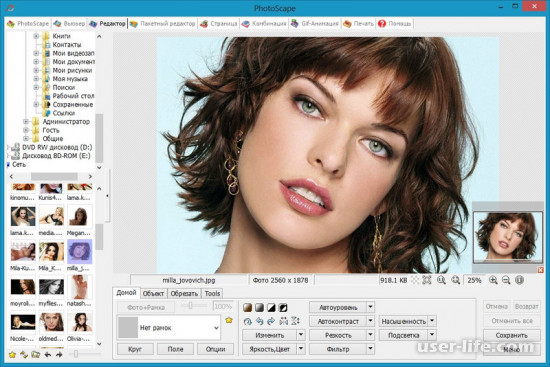

Всем привет! Расскажу про Хороший многофункциональный графический редактр ФотоСкайп, который чем-то похож на PicPick , но еще понавороченней и покруче будет. начнем с того что здесь вы сможете редактировать фотографии. Пожалуй, наверное это самая большая секция программы ФотоСкейп.
Во внутреннем проводнике вы берете нужную картинку, есть большой выбор рамок , можете скруглить углы, добавить быстрые фильтры (сепия, ч/б, негатив), повернуть, наклонить или отразить изображение. Есть возможность настроить яркость, цвета, резкость, насыщенность.
Присутствует огромное количество фильтров, десять вариантов виньеток, стилизации: под бумагу, стекло, мозаику, целлофан. Примечательная штука “Effect Bruch”, с помощью которой можно применять эффект только к определенной области.
Вариантво шаблонов очень велико. Выбор объектов для добавления на изображение потрясающий. Иконки, «облака» диалогов, символы – в каждом из которых приютились заботливо рассортированные разработчиками подпапки. Разумеется, вы можете и вставить свое собственное изображение, настроив его прозрачность, размеры и положение. Про фигуры, вроде квадрата, круга и т.п., думаю, даже говорить не стоит.
Еще один раздел посвящен обрезке изображения. И даже в таком, казалось бы, простом деле PhotoScape нашел, чем удивить. Помимо стандартных для распечатки фотографий пропорций, есть… шаблоны для визиток разных стран. Честно говоря, не знаю, чем отличаются визитки США и Японии, но, судя по всему, разница есть.
Пакетное редактирование
Тут все просто – выбираете нужные фото и настраиваете необходимые вам параметры. Для каждого из пунктов (яркость, контраст, резкость и т.д.) выделены собственные ступени действия. Также доступна вставка рамок и изменение размера изображений. Наконец, с помощью раздела «объекты», можно, к примеру, добавить на ваши фото водяной знак. Разумеется, при этом можно настроить прозрачность.
Создание коллажей
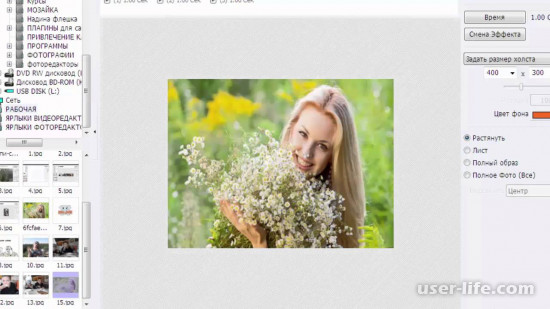
Выбирайте размер, который хотите получить в итоге. Его можно выбрать из стандартных шаблонов, либо задать свой собственный. Далее идут уже привычные рамочки, поля и скругление углов. Ну а на сладенькое макеты – их я насчитал 108!
Сюда же стоит приписать функцию «комбинация», которую разработчики зачем-то выделили отдельно. Для чего это сделано – не ясно, ведь в итоге мы получаем почти тот же коллаж. Единственное что отличается – взаиморасположение фотографий: в горизонтальную или вертикальную линии, либо в форме четырехугольника.
Создание GIF-ок
У вас есть несколько фотографий из одной серии, которые при быстром перелистывании выглядят еще интереснее? Воспользуйтесь PhotoScape. Выбираете нужные фото, устанавливаете время смены кадров, настраиваете эффект, задаете размеры и выравнивание изображений и все – «гифка» готова. Осталось лишь сохранить ее, что делается буквально в пару кликов.
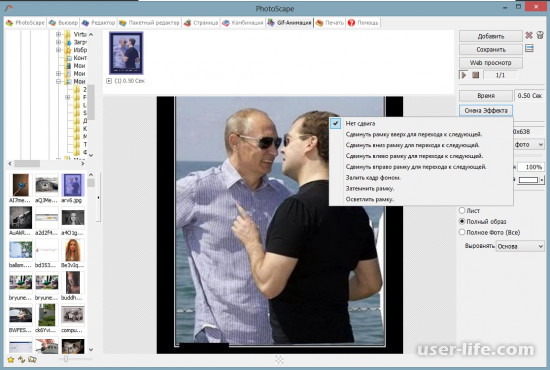
Разумеется, вы можете распечатать созданные ранее коллажи, однако удобнее будет все же воспользоваться специальной функцией. Для начала стоит определить с размерами отпечатываемых фото, благо, есть шаблоны, которые не позволят ошибиться. Далее добавляете нужные фото, выбираете тип отображения (растянуть, лист, полный образ или DPI). Также можно подкорректировать общую гамму, добавить подписи и рамки. После всего этого можно сразу отправить результат на печать.
Разделение фото на кусочки
Функция, казалось бы, бесполезная, однако лично я пожалел, что не наткнулся на нее раньше. А нужна она мне была для того, чтобы разбить большое изображение на более мелкие, распечатать их, а затем составить на стене большой плакат. Все еще считаете это бесполезным? Настроек, конечно, минимум – выбор количества строк и столбцов, либо фиксированная ширина и высота в пикселях. Полученный результат сохраняется в подпапку.
Захват экрана
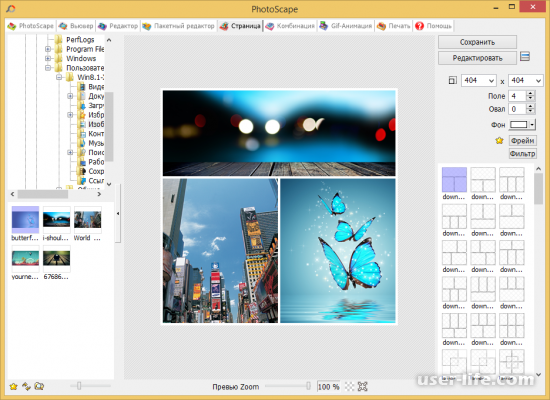
А вот и то, где PhotoScape явно отстает от PicPick. И все дело в том, что в глаза бросаются сразу недостатки. Во-первых, чтобы сделать снимок придется запускать программу и выбирать необходимый пункт. Во-вторых, есть возможность снять весь экран, активное окно, либо выделенную область, что хватит в большинстве, но все же не во всех случаях. В-третьих, отсутствуют горячие клавиши.
Выбор цвета
«Глобальная» пипетка тут тоже есть. Вот только работает она, к сожалению, тоже не без изъянов. Приходится сначала выбрать нужную область на экране и лишь потом определить нужный цвет. Код цвета можно скопировать. История последних 3 цветов также есть.
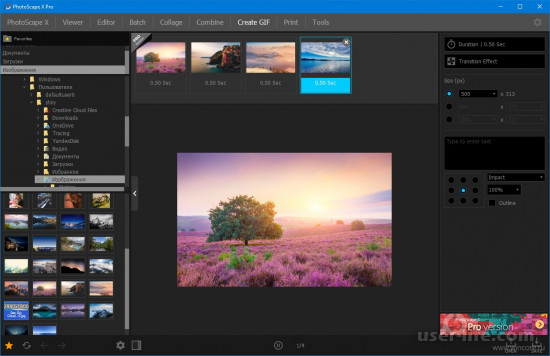
Пакетное переименование файлов
Согласитесь, вместо стандартного «IMG_3423” куда приятнее и информативнее будет видеть что-то вроде «отпуск, Греция 056». PhotoScape позволит это сделать очень быстро. Вписываете префикс и суффикс, выбираете тип вставляемых автоматически данных (это могут быть номера, дата и т.п.). Также, при необходимости, можно вписать разделители и вставить дату. После этого просто нажимаете «конвертировать», и все ваши файлы переименуются.
Шаблоны страниц
Назвать эту функцию иначе как спорной – сложно. Да, тут есть макеты школьной тетради, записной книжки, календаря и даже нот, но разве все это нельзя найти в интернете за пару минут? Единственный видимый плюс – возможность сразу же распечатать.
Просмотр изображений
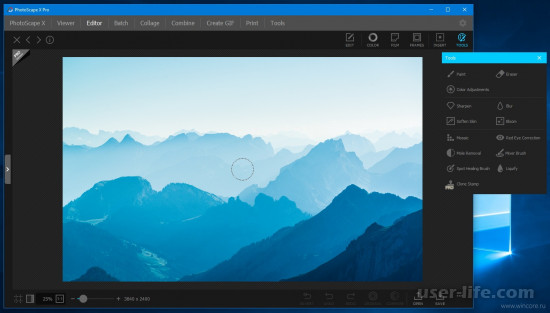
На самом деле, сказать тут особо нечего. Можете найти фото через встроенный проводник и открыть его. Фото открываются сразу на весь экран, а элементы управления (перелистывание и закрытие) расположены по краям. Все очень просто, но при просмотре объемных изображений все же случаются некоторые подтормаживания.
Как пользоваться и работать
С первой страницы можно выйти на такие задачи:
— Делитель (Splitter). Разделить избранное изображение на части по наложенной вами сетке и сохранить каждую ячейку этой сетки в отдельный файл.
— Переименовать (Rename). Набор файлов по определенному шаблону (пакетное переименование).
— Захват экрана (Screen Capture). Сделать копию экрана как всего, так и его части и эта копия будет помещена сразу в Редактор. Для этого, впрочем есть горячие клавишы PRTSC и Alt+PRTSC.
— Выбор цвета (Color Picker). А вот это полезная фича. Можно взять цвет на любом участке экрана, не только в пределах окна PhotoScape. Для этого надо нажать на пипетку и не отпуская ее навести на нужный участок экрана, а потом отпустить.
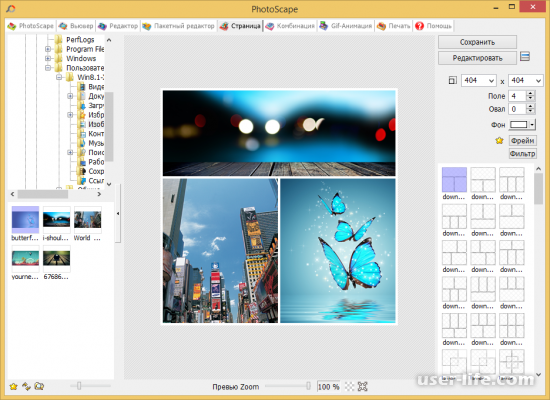
— Конвертор RAW (RAW Converter). Это функция для продвинутых фотографов (или просто для фотографов с продвинутыми фотоаппаратами). RAW фотография является сырьем для цифровой камеры, из которого она своей внутренней программой получает уже фотографию согласно выставленным при фотографировании параметрам. Так вот, при конвертировании из RAW формата PhotoScape может по вашему усмотрению сделать даже Баланс белого.
— Шаблоны страниц (Paper Print). Ну это развлекалово для печати календариков.
Начнем изучать Редактор.
Слева – столбец для выбора редактируемого изображения (сверху – выбор папки с фото, ниже – фото из выбранной папки). Чтобы открыть изображение в окне редактора, надо 2 раза кликнуть или перетащить мышкой.
Все, фото открыто и готово к обработке.
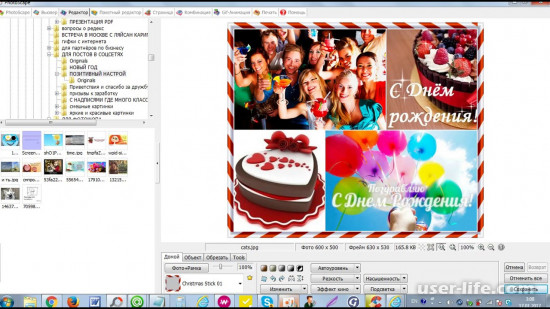
1.Кадрирование. Кликаем кнопку «Обрезать». Выбираем пропорции и «рисуем» мышкой прямоугольник обрезки на фото. Двигаем, растягиваем, как нам нравится, и нажимаем «Обрезать».
2.Установка «Баланса белого». Функция не всегда срабатывает, как хотелось бы, но с дальнейшей обработкой вполне возможно добиться требуемого результата. Кликаем на треугольник кнопки «Яркость, цвет» и выбираем «Белый баланс». Появившейся точкой кликаем по разным местам фона. Белый не всегда получается, но при желании можно потом поправить.
Ели устраивает – нажимаем ДА, если нет – НЕТ и кликаем в другом месте.
Пока удовлетворимся полученным результатом.
3. Кликаем «Яркость, цвет» (не треугольник, а саму кнопку). Получаем окно с настройками. Регулируем все, что надо. В данном случае я только «углубил» и «осветлил». Кстати, любое действие можно отменить или вернуть кнопками «отмена» и «возврат» в правом нижнем углу.
Можно «отменить все».
Если кликнуть треугольник справа от кнопки «яркость, цвет» выпадет другое меню. В нем можно выбрать «белый баланс», «углубить», «расширить», «кривые» и другие настройки.

4. Интересная кнопка «Подсветка». Попробуйте разные варианты, неплохо иногда получается.
5. Кнопка “Tools” (инструменты). Удаление «красных глаз», «родинок» (можно удалить мелкие дефекты), «мозаика» (можно «замозаить» часть картинки), «Paint Brush» (кисть для рисования), «Clone Stamp» (штамп для клонирования), «Effect Brush» (кисть для выборочной коррекции – углубить, осветлить, затемнить и т. д.).
Попробуем «порисовать» кистью осветления в некоторых местах. ВНИМАНИЕ! Кистями надо «рисовать», не отпуская клавишу мышки, иначе получится пятнами.
На этот раз – все. Осталось сохранить и сравнить. Для сохранения кликаем «Сохранить» в нижнем правом углу. Если нажать «Сохранить», то исходное фото изменится, как его отредактировали. Если «Сохранить как» (рекомендуется), то можно сохранить новое фото под другим именем.
Исходник останется неизменным.
Но это далеко не все возможности программы. Вот что еще можно делать:
1.Добавление «водяного знака», декора, надписей, множество рамочек.
4.Античное фото, эффекты кино, размытие, виньетирование.
5.Комбинация нескольких фото на одном листе.
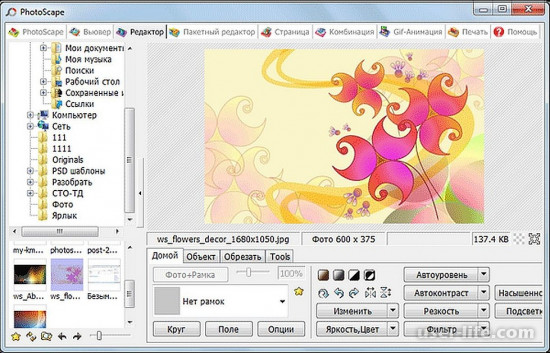
Среди основных разделов редактора PhotoScape:
Возможности PhotoScape — Просмотрщик. Просмотр файлов в отдельной папке. Слайдшоу.
— Редактор. Изменение размера изображений. Изменение яркости, цвета, баланса белого. Рамки, пузыри (балонны) как в комиксах, режим мозаики, печать текста, смазывание изображений. Устранение эффекта красных глаз. Обрезание изображений, фильтры и много другое…
— Пакетное редактирование. Возможность редактирования большого количества файлов.
— Создание одного изображения из нескольких фотографий.
— Анимированные изображения. Создание одного анимированного изображения из нескольких в формате GIF.
— Печать. Возможность печати фотографий, визитных карточек и т.п.
— Делитель. Разделение фотографий на несколько частей.
— Захват экрана. Создание и сохранение скриншотов.
— Конвертор изображений RAW в JPG.
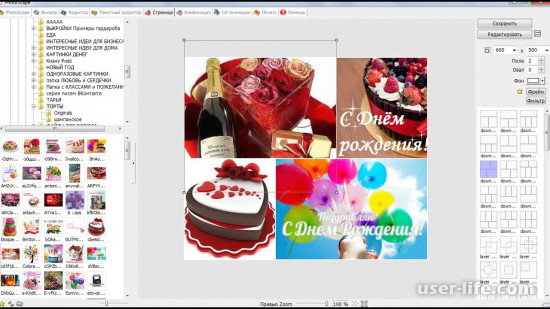
• Наличие множества функций
• Большая база шаблонов
1. Возможность работать вдали от дома, в дороге. Программу можно даже не устанавливать на ноутбук — достаточно установить ее на флешку объемом выше 4 ГБ и запускать оттуда.
2. Возможность сохранять промежуточные результаты работы под разными именами и в нужных папках. Имеется опция автоматического сохранения оригинала в папке по умолчанию.
3. Возможность обрабатывать наиболее распространенные графические форматы — img, gif, png.
4. Возможность быстрого создания покадровой анимации, простых коллажей, шаблонов для печати фотоснимков и изображений.
5. Возможность пакетной обработки изображений.
6. Возможность быстрого изменения размера снимка.
7. Опция захвата экрана с оперативных сохранением скриншота и возможностью его обработки.
8. Возможность деления снимка на равные части.
9. Возможность добавления на снимки надписей и водяных знаков.
10. Возможность просмотра exif
11. Интерфейс программы позволяет использовать ее, как файловый менеджер для графических файлов.
12. В программу встроен простенький конвертер формата RAW.
13. Программа очень мало весит и потому практически никогда не зависает даже на слабеньких компьютерах.
14. Есть возможность пополнять самостоятельно библиотеки шаблонов.
15. Присутствует практически весь функционал для качественной обработки фотографий.
16. Русскоязычный и понятный интерфейс.
17. Возможность работать с шаблонами на прозрачном фоне.
• Неполная русская локализация
• Плохая реализация некоторых функций
1. Функционал для профессиональной обработки фотографий ограничен — программа подходит начинающим фотографам или в качестве портативной временной замены профессионалу.
2. При сохранении файлов качество немного хуже, чем у более мощных редакторов.
3. Не умеет работать в информацией exif – только просмотр.
4. Немного тормозит при обработке файлов очень большого размера.
5. Нет функционала для работы с масками и слоями (только то, что имеется уже в библиотеках программы)
6. Библиотека шрифтов заимствуется из операционной среды. Кроме того, программа некорректно работает с латинскими шрифтами, если текст написан кириллицей.
Источник: user-life.com
PhotoScape — универсальный бесплатный редактор изображений

Современные технологии предлагают нам практически неограниченные возможности для творчества на компьютере. Существуют и программы для сведения видеороликов, и для рисования на графическом планшете, и для создания музыки. Но больше всего внимания уделяется сейчас графическим редакторам, ведь без цифровой фотографии представить наш мир абсолютно невозможно.

Самые популярные программы — Photoshop и Paint как два кита графического дизайна и о них слышал, наверное, каждый пользователь ПК. Но почему-то мало кто знает о такой полезной программе, как PhotoScape.
Видео — Как пользоваться PhotoScape
Описание программы PhotoScape
Если вы хотите получать качественные снимки, не углубляясь в знания о более профессиональных редакторах, то эта программа для вас. PhotoScape представляет собой уникальный растровый графический редактор с поистине огромными возможностями. Чтобы начать им пользоваться, вам не нужно быть асом в сфере обработки фотографий, ведь удобный и простой интерфейс позволяет работать с этим приложением даже ребёнку или пожилому человеку. Вы можете редактировать изображения с помощью множества эффектов и фильтров без потери в качестве, а также создавать новые уникальные картинки.
Скачать бесплатно программу PhotoScape на странице официального сайта разпработчиков
Возможности графического редактора PhotoScape
- Интуитивно понятный интерфейс сделает из использования программы простой и увлекательный процесс.
- Огромный выбор графических инструментов позволит получить именно такое изображение, которое вам нужно. Среди них: изменение размера фотографии, добавление надписей и символов, цветокоррекция.
- Встроенный RAW-конвертер преобразует файлы в формат JPG без лишних проблем.
- Есть возможность создавать и обрабатывать скриншоты одной клавишей.
- Есть функция деления фото на несколько частей, захват экрана, множество фильтров, встроенный просмотрщик изображения.

Преимущества этой программы-редактора
- Пакетная обработка изображений. Вы можете изменять размеры целой папки с изображениями одним нажатием вместо того, чтобы редактировать каждую фотографию отдельно. Очень полезная функция, экономит много времени.
- Возможность создавать коллажи. В библиотеке шаблонов можно найти варианты коллажей на любой вкус. Можно создать что-то наподобие комикса.
- Анимация. Уникальная функция, которая доступна далеко не во всех аналогичных редакторах. При загрузке нескольких изображений одновременно вы можете создать красочную анимированную картинку.
- Программа скачивается бесплатно, а распаковывается и устанавливается очень быстро.
- Программа занимает мало места на жёстком диске, есть встроенный проводник и «тул-бар».
- В официальной версии программы русификация отсутствует, но файл, который позволяет нам увидеть интерфейс на родном языке, можно легко найти и скачать в интернете.
- Разработчики постоянно выпускают обновления с дополнением и расширением функционала.
- Программа поддерживается всеми версиями Windows и macOS, однако для Linux пока не доступна пользователям.
- Приложение поддерживает фильтры из Adobe Photoshop, что может значительно расширить функционал.

Недостатки программы PhotoScape
А такие есть?! Ну, да…
- Последняя версия программы пока что не достаточно оптимизирована для ОС Windows
- Доступ в интернет из приложения доступен только через Internet Explorer, независимо от того, какой браузер у вас установлен по умолчанию.

Заключение:
Программа PhotoScape создана прежде всего для тех людей, которые проводят много времени в социальных сетях, имеют виртуальные фотоальбомы и часто пополняют их новыми снимками. Это уникальный инструмент, обладающий богатым и разнообразным функционалом, достаточным для того, чтобы сделать любое изображение настолько совершенным, насколько это возможно на непрофессиональном уровне. Программа подойдет также и для начинающих графических дизайнеров, художников и для тех, что хочет в дальнейшем увлекаться работой в Фотошопе. Набор функций здесь, конечно, менее разнообразен, но для того, кто впервые столкнулся с необходимостью редактирования фотографий, это лучший выбор. Кроме того, PhotoScape будет полезен тем, кто часто занимается распечаткой фотографий, но не имеет достаточного количества времени для детального рассмотрения каждого снимка.
Видео — урок по программе PhotoScape
Если вы нашли ошибку, пожалуйста, выделите фрагмент текста и нажмите Ctrl+Enter.
BraveRobot нашел еще статьи на эту тему:
- Программа для музыкальных слайд-шоу
- Программа для создания слайд-шоу Photo DVD Maker
- Графический редактор Photo Art Studio
- Программа для создания визиток BusinessCards
- Рисовать онлайн. Рисовалки, редакторы растровой и векторной графики
- Программа для создания трехмерных моделей Pepakura Designer
- Ведение в компьютерную графику
- Телеведущий рассказал, что люди изменяют друг другу из-за отсутствия диалога
- Телеведущий рассказал, что люди изменяют друг другу из-за отсутствия диалога
- Популярные виды пиццы
Источник: bravedefender.ru
Программа PhotoScape
PhotoScape – отличный растровый редактор, в котором, помимо редактирования изображений, можно создавать коллажи, делать GIF анимации, снимки экрана, распечатывать картинки, делить их на выбранное количество частей и другое.
Программа распространяется совершенно бесплатно. Интерфейс после установки сразу будет на русском языке, причем выглядит программа достаточно интересно: есть круговое меню и вкладки с основными функциями. Подойдет для операционных систем Windows XP, Vista, 7, 8, 10.
Скачать PhotoScape можно с нашего сайта по ссылке внизу статьи, или можете открыть официальную страницу разработчика (адрес отмечен на скриншоте ниже прямоугольником). Дальше нужно открыть вкладку «Free Download» и нажать кнопку «Download Now».

Откроется страница с основными данными загружаемого файла. Версия, в примере, 3.7 и весит она 20.05 МБ. Кликните здесь «Download Now».

Вы перейдете на страничку такого вида. Загрузка начнется автоматически, сразу после того, как загрузится и начнет проигрываться рекламный ролик. Если ничего не скачалось, повторите скачивание – «restart the download». После этого данную вкладку можете закрывать.

С установкой проблем возникнуть не должно. Заходите в папку «Загрузки» на компьютере и запускайте скачанный файлик. На первом шаге нужно принять условия лицензионного соглашения – «I Agree — install».
Дальше может появится окошко, в котором будет предложено загрузить Google Drive. Если он вам не нужен, снимайте галочку напротив данного пункта и продолжайте.

Следующее окно свидетельствует о том, что все необходимое установлено и процесс завершен. Закрываем его кнопкой «Finish». Если не нужно, чтобы утилита сразу запустилась, снимите галочку в поле «Run».
После закрытия данного окна откроется страница в браузере, где вас будут благодарить за скачивание продукта – смело закрывайте ее.
Попробуйте это:
Shutdown s t 3600

Главное окно программы выглядит следующим образом. Вверху есть вкладки для доступа к основным функциям. На первой – «PhotoScape» – будет круговое меню, из которого можно выбрать, что вы хотите сделать. Под ним есть несколько кнопок и одна из них – «Опции».

Отметьте галочками нужные пункты и сохраните изменения, нажатием кнопку «ОК». Кнопочка «Умолчания» поможет вернуть все в исходное состояние. Для того, чтобы определенные форматы изображений открывались всегда в данной программе, кликните «Ассоциации» и отметьте их галочками.

Вторая вкладка – «Вьювер». Она предназначена для просмотра изображений. С помощью дерева папочек, слева, находим нужную, кликаем по ней и просматриваем содержимое. Выделив любую миниатюру, под окном ее предпросмотра, отобразится вес и размер картинки. Двойной клик по миниатюре откроет ее в полноэкранном режиме, в котором можно смотреть и остальные картинки.
Внизу окна есть несколько кнопочек: включение слайд-шоу, полноэкранный режим, показать EXIF информацию, удаление, печать и поворот снимка.

Следующая вкладка – «Редактор». С помощью дерева находим нужную папку и немного ниже кликаем по изображению, которое хотим отредактировать. Под картинкой вы увидите множество функций, которые можно применить. Справа находятся кнопки для масштабирования: полноэкранный режим, исходный размер, увеличение или уменьшение масштаба.
На вкладках «Домой», «Объект», «Обрезать», «Tools» находятся все необходимые инструменты. Здесь есть кнопки для изменения резкости и яркости, для добавления рамки и эффекта, различные фильтры. Можно добавить текст или объект на изображение, повернуть его, обрезать, убрать эффект красных глаз, клонировать выбранные участки, нарисовать что-то с помощью кисти.
Если не подходят сделанные изменения их всегда можно отменить. Когда закончите, сохраняйте картинку в одном из доступных форматов: *.jpg, *.jpeg, *.bmp, *.gif, *.png, *.tif, *.tiff.
Попробуйте это:
Программа Fix it

Следующая вкладка – «Пакетный редактор». Добавьте несколько изображений в список (просто перетащите миниатюры в данную область) и изменяйте их, используя доступные параметры на вкладках «Домой», «Фильтр», «Объект». Для сохранения нажимайте «Конвертировать».
Использовать данную функцию очень удобно, если вам нужно одинаково отредактировать сразу несколько снимков.

На вкладке «Страница» можете создать коллаж из изображений. Выберите, как должны располагаться фото на листе, найдите их через дерево папок, а затем просто перетащите в прямоугольники. Измените параметры и сохраняйте картинку.
На вкладке «Комбинация» делается все тоже самое – картинки располагают на общем холсте, только параметры немного другие.

С помощью PhotoScape можно создать «GIF-анимацию» из картинок. Для этого переместите их в верхнее поле в нужном порядке, выставите время отображения, выберите эффект, размер, цвет фона, и воспроизводите, чтобы посмотреть, что получилось. Если все получилось, можно сохранять результат.

На вкладочку «Печать» добавьте нужные изображения. Потом измените настройки (выберите принтер, размер бумаги) и определитесь, что нужно печатать портрет или эскиз. Дальше выберите параметры и можно распечатывать.

На этом вкладки заканчиваются, но на самой первой в круговом меню есть еще пару функций.
«Делитель» – в данное окно нужно добавить картинки, затем выбрать на сколько частей их поделить. Нажмите «Делить» и укажите, куда сохранять фрагменты. В результате. картинка будет поделена, и все фрагменты сохранены в нужном формате, как отдельные изображения.

«Выбор цвета» – здесь можно определить параметры цвета, который вам понравился, например, на фото или на странице из Интернета. Нажмите на пипетку и, не отпуская левую кнопку мышки, переместите курсор в нужную область. Когда она появится в маленьком окошке программы, просто кликните мышкой по нужному цвету и посмотрите его параметры.
Источник: fileword.ru